Розробка заняття на тему: "Зd моделювання — це просто! Знайомство з онлайн-ресурсом Tinkercad. Продовження. ч. 4"
Первомайський ЦНТТУМ
Гурток «Радіоелектронне конструювання»
Керівник гуртка Семенова Олена Анатоліївна
Розробка циклу занять:
Тема: «Зd моделювання — це просто! Знайомство з онлайн-ресурсом Tinkercad. Продовження. ч. 4»
Мета: оволодіти основами 3д моделювання за допомогою онлайн-ресурса, виховувати самостійність, увагу, спостережливість, розвивати просторове уявлення та логічне мислення.
Обладнання: ПК або смартфон з доступом в Інтернет-мережу.
Хід заняття
1. Вступ.
Працюючи із радіоелектронними компонентами, усі любителі радіоелектроніки зустрічаються з проблемою: зберігання цих мілких деталей, комфортний пошук та ін. І хоча основна ідея у всіх одна: бокс або шафка із шухлядками, все одно кожен шукає свій власний, найзручніший для себе варіант.
 2. Основна частина
2. Основна частина
А давайте продовжимо знайомство з основами 3д моделювання зі створення моделі із користю!
Я маю на увазі саме бокс для зберігання радіодеталей, подібний до такого, як на фото.
Починаємо роботу, звичайно, з невеликого планування. Якщо зовнішній вигляд моделі вже є вирішеним, треба визначитись із розмірами.

Ми почнемо побудову із внутрішньої частини — шухлядки.
Давайте возьмемо як приклад за приблизними розмірами бокс із сірникових коробків подвоєної довжини, багатолітня практика радіоелектронщиків показала, що вони неабиякий час були найбільш популярні для використання. :)
Довжина такої «шухлядки» - 10 см, тобто, 100мм,
ширина — 3,8 см, але давайте для зручності візьмемо 4 см, тобто, 40 мм, висота — 1,2 см, але теж для зручності обрахунків нехай буде 1,5 см, тобто 15 мм.
Ми ж пам“ятаємо, що розміри моделі при необхідності можна легко коректувати. :)
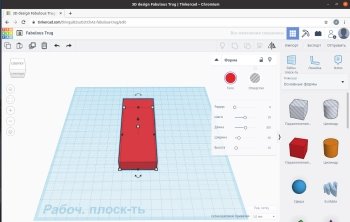
Отже, беремо паралелепіпед, змінюємо його розміри на 100х40х15 мм (довжина-ширина-висота).

Можна, за бажанням, одразу змінити й колір (в мене світло-фіолетовий й додатково обрано «прозорий»):
Тепер із паралелепіпеда треба зробити «коробку», тобто, видалити частину, залишивши стінки, це означає, що нам треба створити фігуру- отвір. Щоб не робити повторних дій із новою фігурою, можна скористатись функціями «Копіювати» та «Вставити». Це дуже зручно і спрощує роботу.
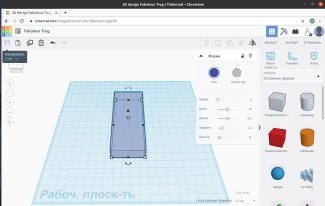
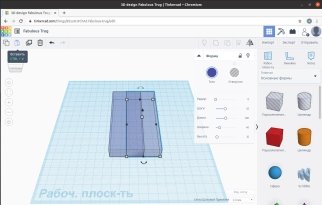
В нас з“явилась на робочій площині ще одна фігура із розмірами, які треба трішки змінити, а саме: нам потрібно залишити від нашого паралелепіпеда лише бокові стінки та низ. Товщину стінки приймемо 1 мм. Це означає, що довжину та ширину фігури-отвору треба зменшити на скільки? На 2 мм. Чому саме так? Тому що з кожного боку у нас дві! стінки: ширина основної фігури обмежена двома протилежними стінками і довжина — теж. І кожна зі стінок має бути товщиною 1мм.
Уявіть, що в кімнаті рухаються стіни :) ...І вони зблизились з кожного боку рівно на 1 мм.
Беремо лінійку, встановлюємо нашу основну фігуру в початок лінійки (пам“ятаємо: координати 0, 0)
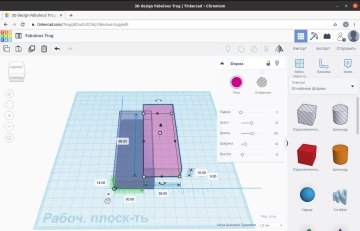 Змінюємо довжину майбутньої фігури-отвору (поки що у властивостях вона «тіло») на 98мм, а ширину на 38 мм. Це зрозуміло?
Змінюємо довжину майбутньої фігури-отвору (поки що у властивостях вона «тіло») на 98мм, а ширину на 38 мм. Це зрозуміло?
Не зрозуміло, чому не змінили висоту? Тому що в даному випадку висота має значення для подальшого групування: адже фігура-отвір має «прибрати» й верх нашої майбутньої коробки. Яким чином? Товщину нижньої частини ми можемо встановити за допомогою лінійки і координати z відносно площини. Простіше кажучи, ми можемо «підняти» фігуру-отвір над площиною на 1 мм — потрібну товщину нижньої частини коробки - змінимо координату z з 0,00 на 1.
Таким чином, цією дією ми робимо одразу дві справи: встановлюємо товщину «дна» коробки 1 мм, та, в майбутньому, гарантуємо видалення верху коробки при групуванні основної фігури та фігури-отвору.
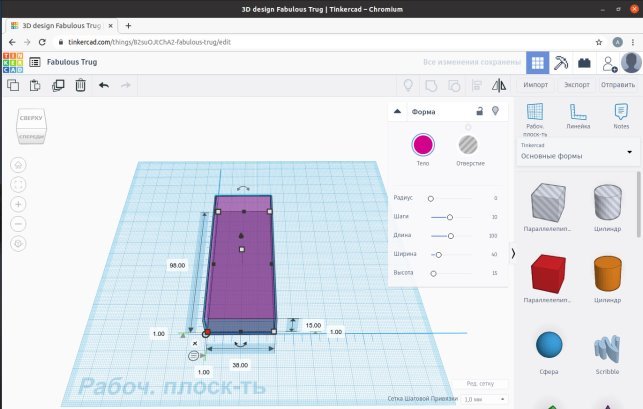 Далі ми встановлюємо відстані х, у (координати від початку лінійки) для фігури-отвору, так само, як і z , на 1. Чому саме на 1?
Далі ми встановлюємо відстані х, у (координати від початку лінійки) для фігури-отвору, так само, як і z , на 1. Чому саме на 1?
Правильно, тому що в нас основна фігура розташована точно на вісях х та у лінійки, а крок сітки за замовчуванням якраз 1 мм.
І наша фігура-отвір стане точно в центр основної, але на 1 мм буде «виглядати».
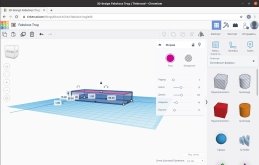
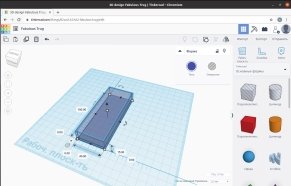
Тепер можна зробити її «отвором» і згрупувати обидва паралелепіпеда, в результаті отримаємо прозору коробку :).
Але згадаємо, що це майбутня шухлядка, тому хотілося б, щоб вона мала ще й «ручку», за яку її можна витягти із блоку.
І для її створення, звичайно, теж є кілька варіантів. Я маю на увазі форму.
Давайте розглянемо їх.
Ви можете обрати форму із готових фігур як то циліндр, паралелепіпед, труба, тор і т.д. Пам“ятаєте, що розміри та форму можна встановлювати за допомогою миші?
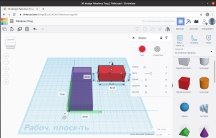 Просто кліком миші обираємо білий квадратик, що позначає розмір (він одразу стає червоним) і тягнемо в потрібну сторону, змінюючи розмір та, відповідно, форму.
Просто кліком миші обираємо білий квадратик, що позначає розмір (він одразу стає червоним) і тягнемо в потрібну сторону, змінюючи розмір та, відповідно, форму.
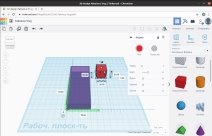
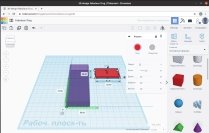 Отак, примірюючи до моделі, можна обрати форму, яка вам більше подобається.
Отак, примірюючи до моделі, можна обрати форму, яка вам більше подобається. 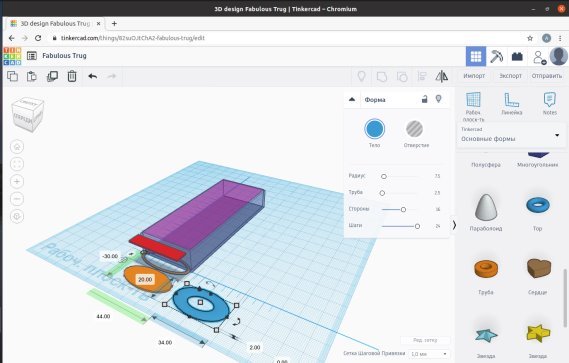
Або можна намалювати, так, саме «намалювати» - свою :) …
В розділі «Основные формы» є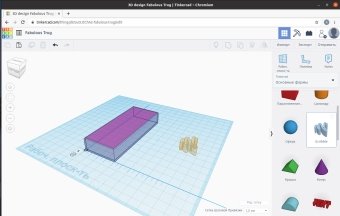 одна дуже цікава фігура… :) Її назва там без перекладу: scribble.
одна дуже цікава фігура… :) Її назва там без перекладу: scribble.
Коли ви її, як будь-яку фігуру, перетягнете на робочу площину… :)
То опинитесь у іншій робочій площині:
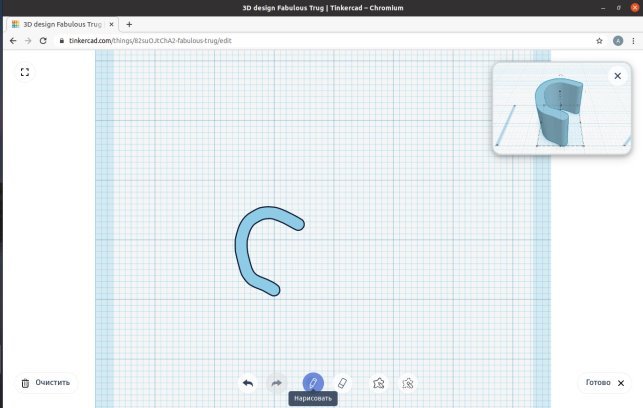
Де за допомогою трошки кривенького пензлика можна спробувати свої дизайнерські здібності. :) Можливості тут вкрай обмежені, але погратись може бути цікаво. Тим більше, що ви одразу можете побачити результат ваших дій. Як бачите, ця фігура scribble 2д малюнок перетворює на 3д.
Інструмен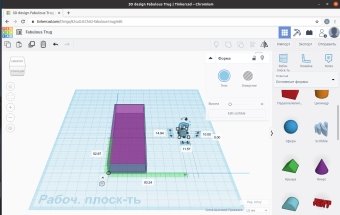 ти цієї площини можна перерахувати на пальцях однієї руки: пензлик, ластик, ще один пензлик для замальовки одразу деякої площини і ластик для цього пензлика. Якщо вам не сподобалась робота, можете відправити її в сміття (зліва внизу «Очистить»), але якщо все влаштовує, натискайте справа внизу «Готово» і повертайтесь із вашою 3д фігуркою на основну робочу площину. :)
ти цієї площини можна перерахувати на пальцях однієї руки: пензлик, ластик, ще один пензлик для замальовки одразу деякої площини і ластик для цього пензлика. Якщо вам не сподобалась робота, можете відправити її в сміття (зліва внизу «Очистить»), але якщо все влаштовує, натискайте справа внизу «Готово» і повертайтесь із вашою 3д фігуркою на основну робочу площину. :)
Трохи згодом ми ще повернемось до цього інструменту ;) .
Але я зараз на прикладі цієї фігурки хочу показати вам ще деякі можливості програми.
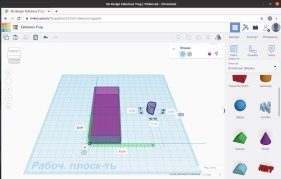
1. Припустимо, що цю створену фігуру ви не хочете видаляти, але й не хочете її випадково змінити, оскільки і розміри її і форма важливі. Для захисту фігури від випадкових змін існує інструмент «Запрет редактирования» - «замочок» у вікні властивостей фігури.
Бачите, натискання на «замочок» зробило редагування розмірів недосяжним: можна змінити лише положення фігури (координати). Змінити розміри, звичайно, можна буде, але тільки, коли ви знову натиснете на «замок»: «відкриєте» замкнуті ним можливості :).
2. Якщо вам ця фігура заважає на площині, але вона вам ще буде потрібна, ви можете її просто зробити невидимою, натиснувши на зображення «лампочки» поряд із замочком:
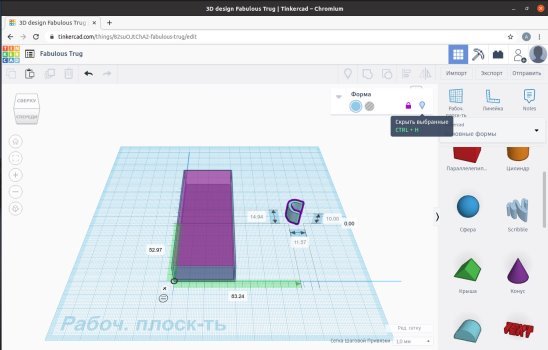
Натиснувши на цю «лампочку» - функцію «Скрыть выбранные»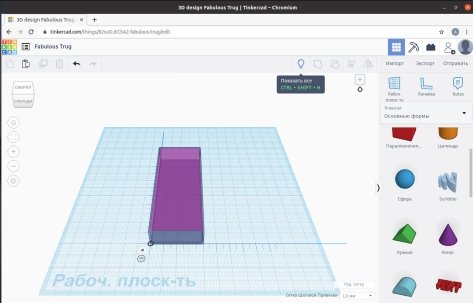 ви зробите обрану фігуру (або декілька, якщо це потрібно) невидимою до того часу, як натиснете іншу «лампочку», яка все скрите зробить видимим. :)
ви зробите обрану фігуру (або декілька, якщо це потрібно) невидимою до того часу, як натиснете іншу «лампочку», яка все скрите зробить видимим. :)
Гадаю, ви вже помітили, але все одно хочу звернути вашу увагу на те, що практично всі функції можна здійснити за допомогою відповідної комбінації клавіш, і ці комбінації вказані під назвою кожної функції.
Але давайте повернемось до «ручки» нашої майже готової шухлядки. :) Зараз я покажу на простому прикладі найпростіший варіант її створення:
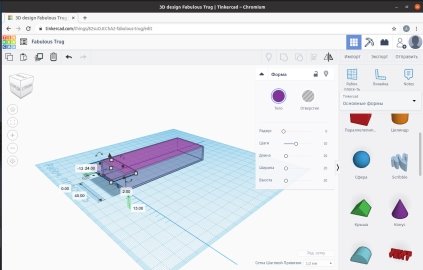 1 крок
1 крок
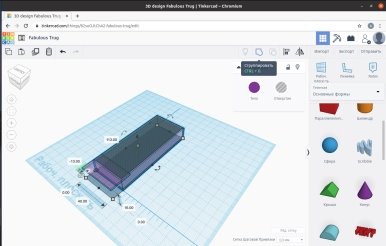 2 крок
2 крок
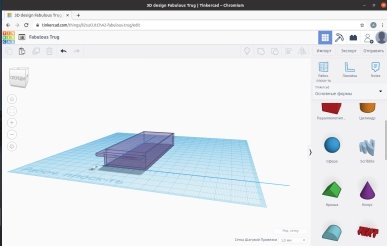 Результат:
Результат:
А тепер завдання:
1. Які саме дії було зроблено на 1 і другому кроках?
2. Зробіть власну «ручку» для шухлядки.
Приємного моделювання! :)

про публікацію авторської розробки
Додати розробку
